ADS-1600W
Veelgestelde vragen en probleemoplossing |
Hoe laat ik mijn ADS-scanner scannen naar het netwerk zonder een foutmelding met betrekking tot het 'verzenden' of 'indienen' te krijgen?
Volg de onderstaande procedure voor dit probleem:
De precieze schermen kunnen per Brother-apparaat verschillen.
Stap 1: Controleer de instellingen met beheer via een webbrowser
-
Druk op het pictogram Instellingen
 op het display van het Brother-apparaat.
op het display van het Brother-apparaat.
Selecteer Netwerk => WLAN => TCP/IP en controleer het IP-adres van het apparaat.
Open de webbrowser en typ het IP-adres van uw apparaat in de webbrowser (bijvoorbeeld http://[IP-adres van uw apparaat].
Druk op Enter op het toetsenbord om het beheer via een webbrowser te openen. -
Klik op het tabblad Scannen, Scannen naar FTP/netwerk, selecteer Netwerk onder Profiel 1 in het beheer via een webbrowser.
Klik op Indienen.
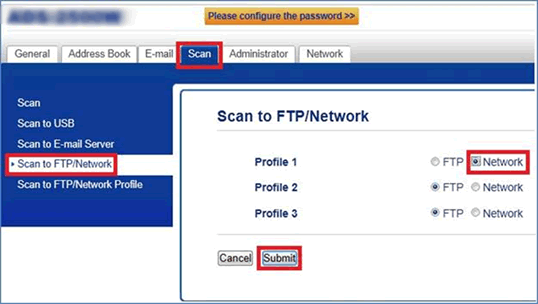
-
Klik op Scannen naar FTP/netwerkprofiel en klik vervolgens op de koppeling Netwerk.
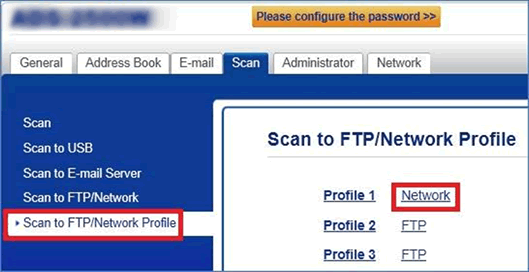
-
Voer de Profielnaam, het Hostadres, de Opslagmap, de Gebruikersnaam en het Wachtwoord in en klik op Indienen.
Er wordt een bericht weergegeven op het scherm. Klik op Indienen.
Als u een foutmelding krijg over het indienen, controleer dan de volgende punten en probeer het opnieuw:
-
Profielnaam, Hostadres, Gebruikersnaam en Wachtwoord zijn verplichte velden.
Bepaalde informatie die u in de verplichte velden hebt ingevoerd (behalve de profielnaam en opslagmap) zijn onjuist. - Profielnaam is maximaal 15 tekens.
- Hostadres is de domeinnaam van uw netwerkserver (bijvoorbeeld mijn pc.voorbeeld.com, max. 64 tekens) of het IP-adres van uw netwerkserver.
- Opslagmap is de map waarin u uw scans wilt opslaan (max. 60 tekens).
- Gebruikersnaam is de naam waarmee u zich aanmeldt om toegang te krijgen tot uw netwerkmap (max. 96 tekens). Als u deel uitmaakt van een domein, moet u eerst de domeinnaam en daarna uw gebruikersnaam invoeren (dus in deze vorm: domein\gebruiker).
- Wachtwoord is max. 32 tekens.
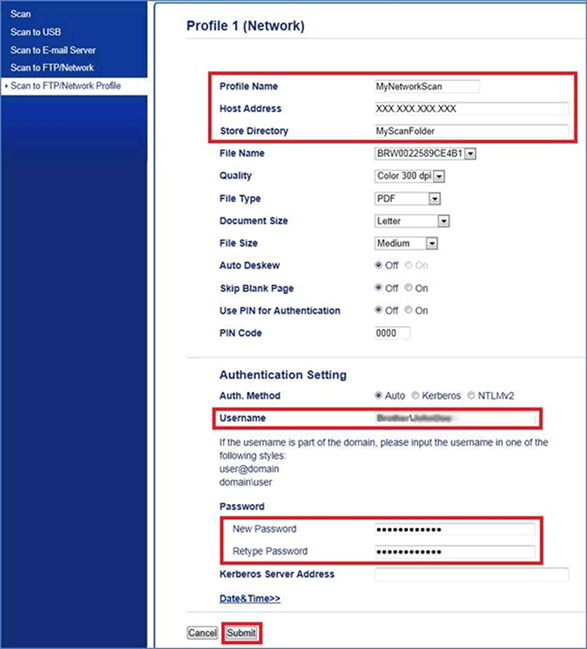
-
Profielnaam, Hostadres, Gebruikersnaam en Wachtwoord zijn verplichte velden.
Stap 2: Werken met Scannen naar netwerk
- Ga naar uw Brother-apparaat en plaats uw document in de automatische documentinvoer (ADF).
-
Veeg naar links of rechts of druk op links of rechts om Scan 1 (voor de ADS-2500W/2600W) of Netwerk (voor de ADS-1500W/1600W) weer te geven.
Druk op naar netwerk. - Veeg omhoog of omlaag of druk op omhoog of omlaag om een van de netwerkserverprofielen te kiezen die u hebt ingesteld (zoals 'MyNetworkScan' in het veld voor de profielnaam hierboven).
-
Druk op Start om te scannen naar het netwerk. Op het display komt Verbinden.... Wanneer de verbinding met het netwerk is gelukt,
begint het scannen.
Ga als volgt te werk als u een Server time-out krijgt:
- Controleer of het draadloze toegangspunt of de router aan is.
- Controleer of uw server aan is.
-
Schakel het Brother-apparaat uit door de stekker uit het stopcontact te trekken en de stekker er vervolgens weer in te steken. Herhaal stap 1-b.
- Controleer of u het recht hebt om gegevens op te slaan in de doelmap.
-
Ga terug naar stap 1-c om de Opslagmap te controleren.
Controleer of u de naam goed hebt ingevoerd, zonder typefouten.
Druk alleen op de knop Opties als u wijzigingen wilt aanbrengen in de instellingen voor 2-zijdige scan, Scantype, Resolutie, Type bestand, Documentgrootte, Bestandsgrootte (alleen voor de ADS-2500W), Aut. rechtleggen, Lege pag. overslaan en Gebruikersnaam.
Feedback
Geef hieronder uw feedback. Aan de hand daarvan kunnen wij onze ondersteuning verder verbeteren.
